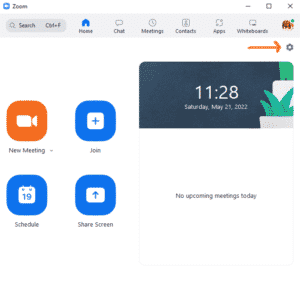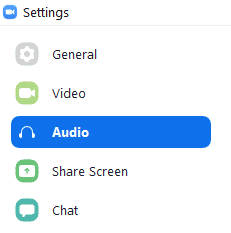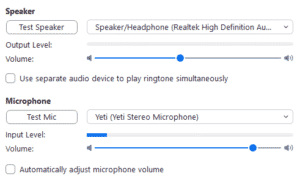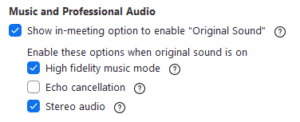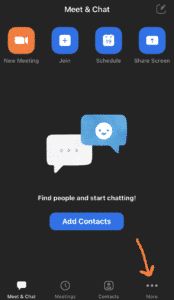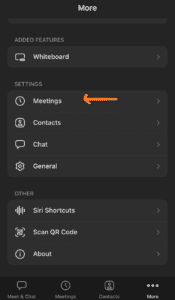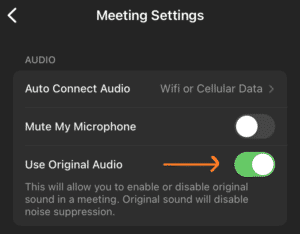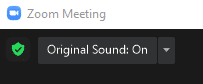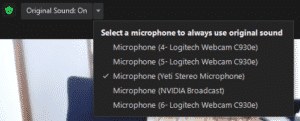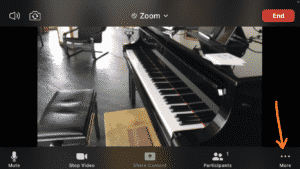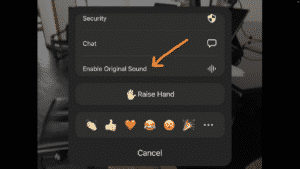Passo a Passo para usar o Zoom na PianoClass
Esta página é um guia passo a passo para você instalar e configurar o Zoom nas aulas e atividades da PianoClass.
Instalação
Instale o Zoom em todos os seus equipamentos.
Computador
- Visite o Zoom Download Center para baixar o Cliente Zoom para Reuniões e instale o programa.
- Crie uma conta nova gratuita ou faça log in em uma conta já existente.
Tablet/Smartphone
- Instale o ZOOM Cloud Meetings a partir da App Store (iOS) ou Google Play (Android).
- Crie uma conta nova gratuita ou faça log in em uma conta já existente.
- Você precisará de fones de ouvido com fio para a aula funcionar via tablets ou smartphones.
Configuração
Computador
- Na home do Zoom, clique na engrenagem de configuração settings no canto superior direito da tela.
- Na coluna da esquerda, clique em Audio para acessar configurações e siga os passos abaixo.
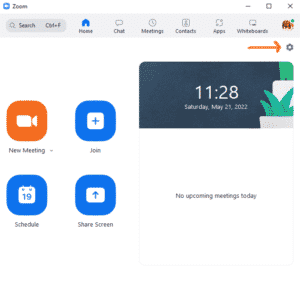
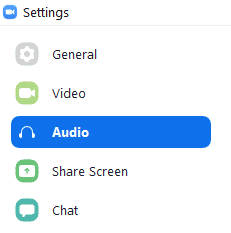
Alto-falante e Microfone:
- Escolha o seu speaker/alto-falante, ajuste o volume e teste o som.
- Escolha o seu microfone, ajuste o volume em torno de 80% e teste.
- Desmarque o Ajuste automático de volume do microfone.
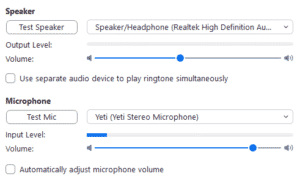
Música e Som Profissional:
- Marque Show in-meeting option to “Turn on Original Sound”
- Marque High fidelity music mode
- Mark Stereo audio
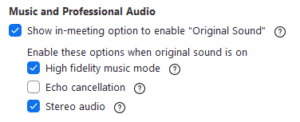
- Marque Echo cancellation se você não usar fones de ouvido (exceção).
Tablet/Smartphone
- Abra o aplicativo do Zoom e clique em More no canto inferior direito.
- Depois clique em Meetings
- E ligue Use Original Sound.
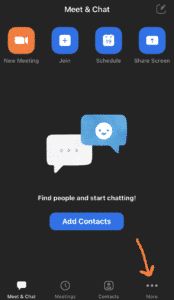
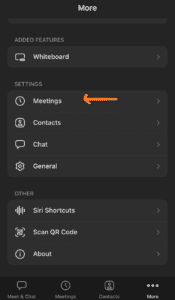
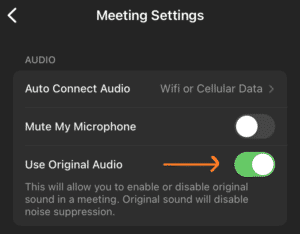
Comece a sua aula
1. Se usar um computadro (ideal), abra as Configurações de Audio (Audio settings) para verificar que o alto-faltante e o microfone estão corretos.
2. Na hora agendada para a aula, use uma das seguintes opções para entrar na sala do seu professor:
- Visite o seu Google Calendar e clique no link da sala do seu professor
- Clique no link que está na pasta compartilhada do Google Drive
- Digite o endereço da sala do seu professor no navegador
- Digite o ID e a password da reunião (peça que o professor os envie para você)
3. Ligue o Som Original
Mais orientações
Aprenda mais sobre as configurações do Zoom na página de Suporte do Zoom.
Dúvidas?
Se você tiver alguma dúvida sobre o Zoom ou problema para utilizá-lo, escreva para o seu professor. Ele poderá ajudá-lo. Se a sua questão for de interesse comum para outros alunos, incluiremos aqui o passo a passo da solução.